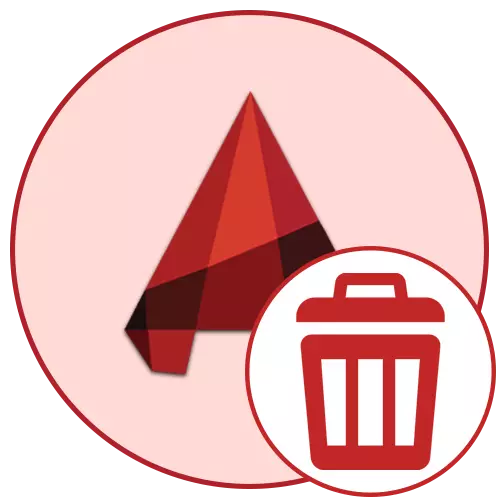
AutoCAD היא מערכת העיצוב הפופולרי ביותר כי הוא פעיל באמצעות משתמשים רבים ברחבי העולם. עכשיו יש כמה גרסאות נתמכות של תוכנית זו, לכל אחד מהם יש זכות להתקיים ו מצוטט בחברות מסוימות. בהקשר זה, חלק מהמשתמשים נתקלים בצורך להסיר אחד ומכלולים להתקין חדש או מעבר לאדם אחר. כחלק מאמר זה, אנחנו רוצים להוכיח את ההליך של הסרת ההתקנה המלאה עם ניקוי נוסף של כל "זנבות".
להסיר את AutoCAD במלואו ממחשב
לאחר מכן, שתי שיטות ליישום המשימה יידונו בפירוט. הראשון הוא להשתמש בתוכנה של צד שלישי, ואת הכלים השנייה המובנית של מערכת ההפעלה. כל אחת מהאפשרויות הללו תהיה אופטימלית במצבים מסוימים, ולכן אנו ממליצים לראשונה ללימודים, ורק אז ללכת לביצוע ההוראה המתאימה.אם אתה פתאום מחליט להסיר AutoCAD בשל התרחשות של שגיאות שונות במהלך ההפעלה או עבודה, לא למהר לייצר פעולות רדיקליות כאלה. ראשית, ודא כי השלמת בהחלט כל השיטות שיכולות לעזור לפתור את הקושי. כדי לעשות זאת, אנו ממליצים לך להכיר את החומרים האישיים באתר שלנו על ידי לחיצה על הקישורים הבאים.
קרא עוד:
פתרון בעיות עם שגיאה חמורה ב- AutoCAD
פתרון בעיות עם ההשקה של תוכנית AutoCAD
שיטה 1: תוכניות להסרת תוכניות
עכשיו, באינטרנט, כל משתמש יוכל למצוא דרך אחרת לחלוטין. חלק מהיישומים הללו הם עזר ולאפשר לפשט אינטראקציה מסוימת עם מערכת ההפעלה. במסגרת הוראה זו, כלים להסרת תוכניות נופלים. היתרון שלהם על פני אמצעים סטנדרטיים היא למחוק באופן אוטומטי קבצים זמניים ונתונים שיוריים שונים. הפעם אנו ניקח פתרון ידוע בשם CCleaner לדוגמה.
- עבור אל הקישור לעיל כדי להגיע לאתר הרשמי של השירות המוזכר ולהוריד אותו למחשב שלך. לאחר החל, לשים לב לפאנל השמאלי. כאן יהיה עליך לעבור לסעיף "כלים".
- פתח את הקטגוריה "מחק תוכנית" כדי לראות את כל הרשימה של התוכנה המותקנת.
- עכשיו, בין כל השמות, למצוא AutoCAD ולהדגיש אותו על ידי לחיצה פעם על לחצן העכבר השמאלי בשורה.
- הלחצן "הסר התקנה" מופעל. לחץ עליו כדי להפעיל את התהליך הזה.
- אשר את כוונות המחיקה שלך על ידי לחיצה על האפשרות כן, אשר יופיע בהודעה מוקפצת.
- אם כלי העזר לא הוסרו עם AutoCadal, לנקות אותם בכוחות עצמם על ידי ביצוע בדיוק את אותן פעולות שהוצגו לעיל.
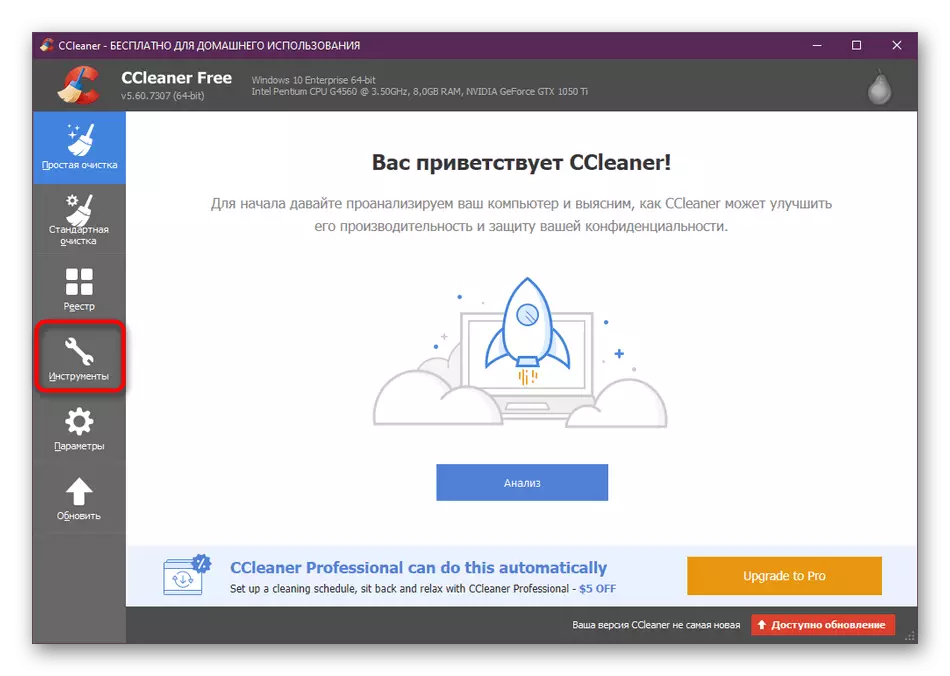
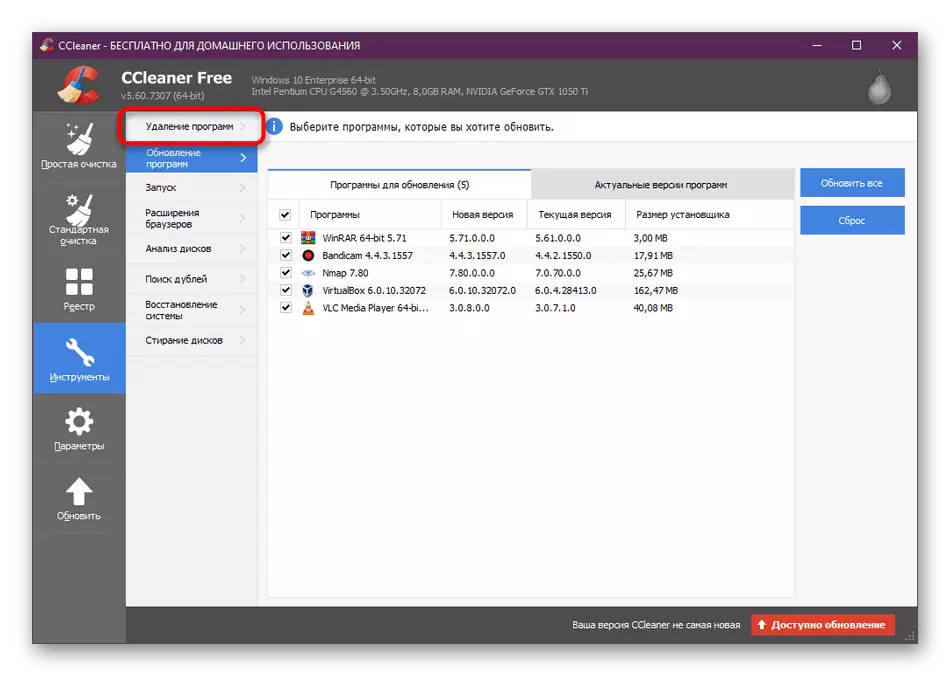
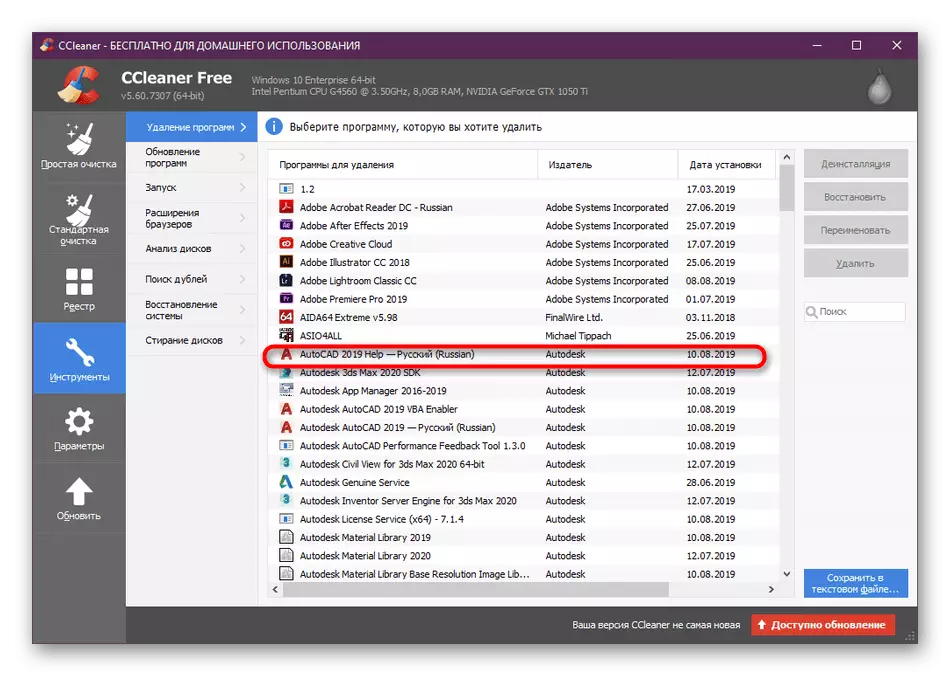


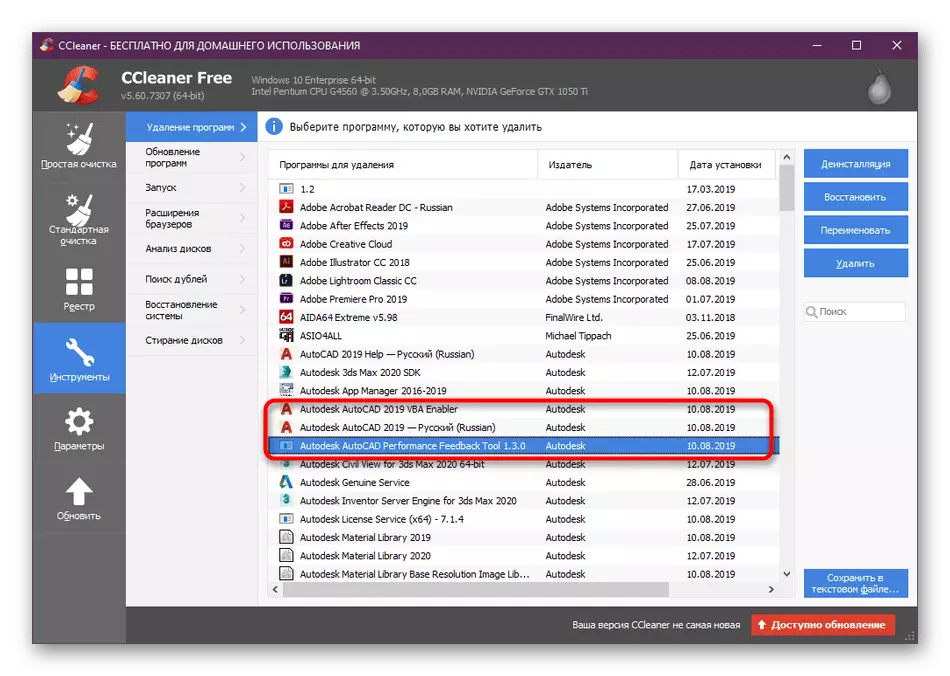
ברוב המקרים, CCleaner מסיר את כל הקבצים שיורית וזמנית הקשורים לתוכנה שנבחרה. למרבה הצער, מצבים לקרות כאשר זה לא מתרחש כי יש צורך למחוק הכל באופן ידני. קרא עוד על זה בסעיף להלן.
בנוסף, אני רוצה לציין תוכנה נוספת המאפשרת לך להסיר AutoCAD במהירות על ידי בחירת כל רכיבים נוספים. זה יעזור קל יותר להתמודד עם המשימה.
- בצע את הקישור לעיל כדי להכיר את הסקירה obit מסיר ולהוריד אותו מהאתר הרשמי. הפעלתו, לעבור לסעיף "תוכניות".
- כאן, סמן את כל הרכיבים שברצונך להסיר את כל הרכיבים.
- לאחר מכן, מימין מעל לגודל הכולל של התוכנה שנבחרה יוצג, כמו גם הפעלת "הסר". לחץ על זה כדי להתחיל את הפעולה.
- קרא מחדש את התוכנה שנבחרה כדי לוודא את הנכונות ולחץ על הלחצן המתאים שוב.

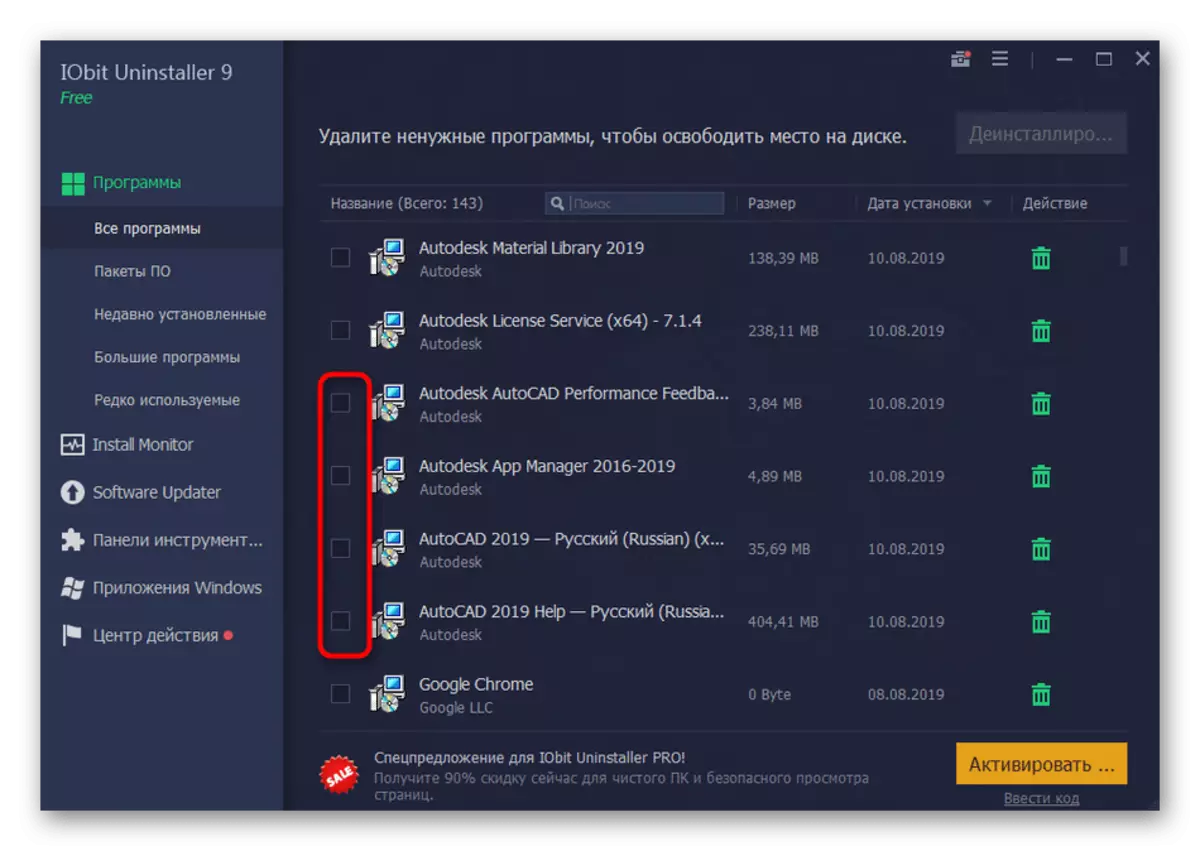
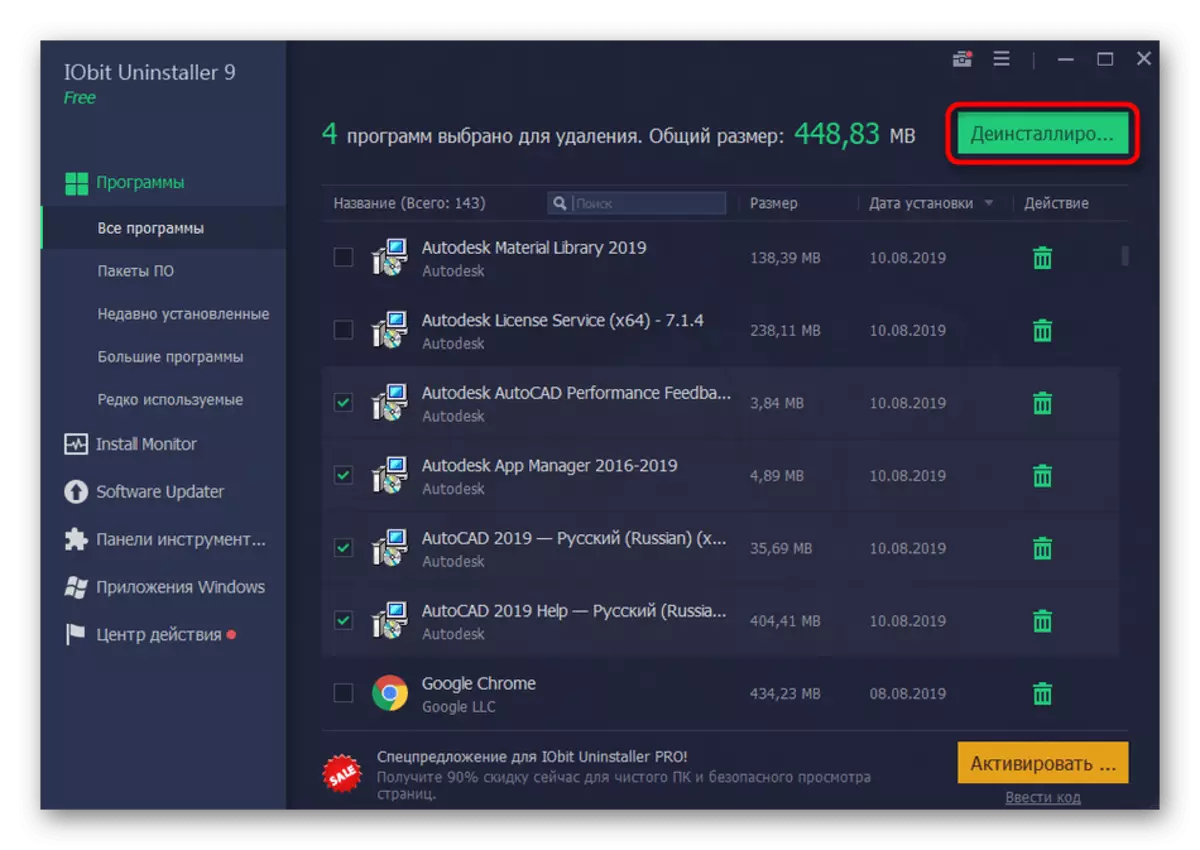
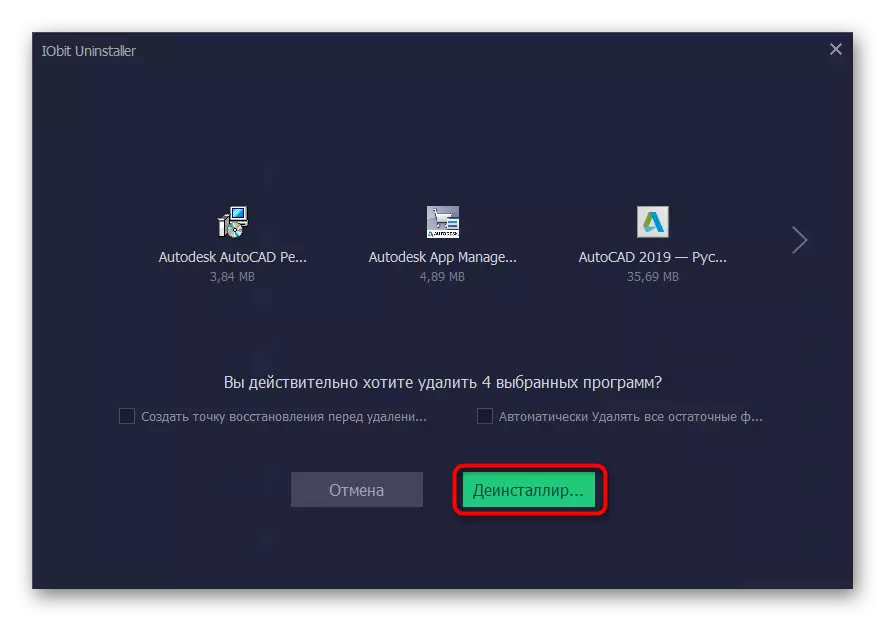
בערך באותו עיקרון מעסיק תוכנות אחרות של צד שלישי כדי להסיר תוכניות. עם זאת, חלקם יש תכונות ייחודיות. אם האפשרויות הנ"ל אינן מתאימות מכל סיבה שהיא, אנו ממליצים לקרוא סקירה על נציגים אחרים של תוכנה כזו כדי למצוא את האמצעים האופטימליים של הסרת ההתקנה של AutoCAD.
קרא עוד: תוכניות להסרת תוכניות
שיטה 2: מובנה של Windows Toolkit
עכשיו בואו נדבר על מערכת ההפעלה המובנית. כמעט כל משתמש מתמודד עם הסרת תוכניות בדרך זו ויודע כיצד לתקשר עם הכלי הזה. עם זאת, עבור ההתחלה ביותר, יש לנו הכין מדריך מפורט צעד אחר צעד, אשר מאפשר לך להתמודד עם כל הניואנסים של מערכת ההפעלה מ AutoCAD.
- לחץ על "התחל" ולעבור ל "פרמטרים" על ידי לחיצה על סמל הילוך. אם אתה הבעלים של Windows 7, ולאחר מכן במקום הפרמטרים שאתה צריך ללחוץ על "לוח הבקרה".
- ב- Windows 10, מעבר לסעיף "יישומים", וב- Windows 7 - "תוכניות ורכיבים".
- כאן בחלונית השמאלית, בחר בקטע "יישומים והזדמנויות".
- ברשימה, למצוא את autocadus ולחץ על זה עם LKM.
- סעיף יפתח עם הלחצנים האופציונליים שבהם אתה לוחץ על "מחק".
- מצפה לאשף ההתקנה המובנה של AutoCAD.
- בתוכו, עבור אל הקטע "מחק".
- בדוק את התיאור בחלון ולאחר מכן לחץ על הלחצן המתאים כדי להתחיל בהסרת הסרת ההתקנה.
- לצפות השלמת הפעולה.
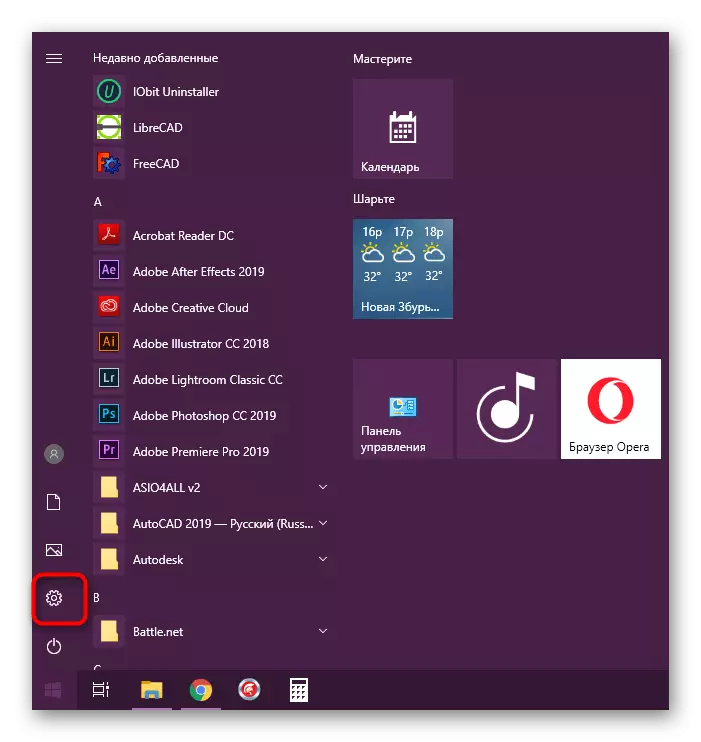
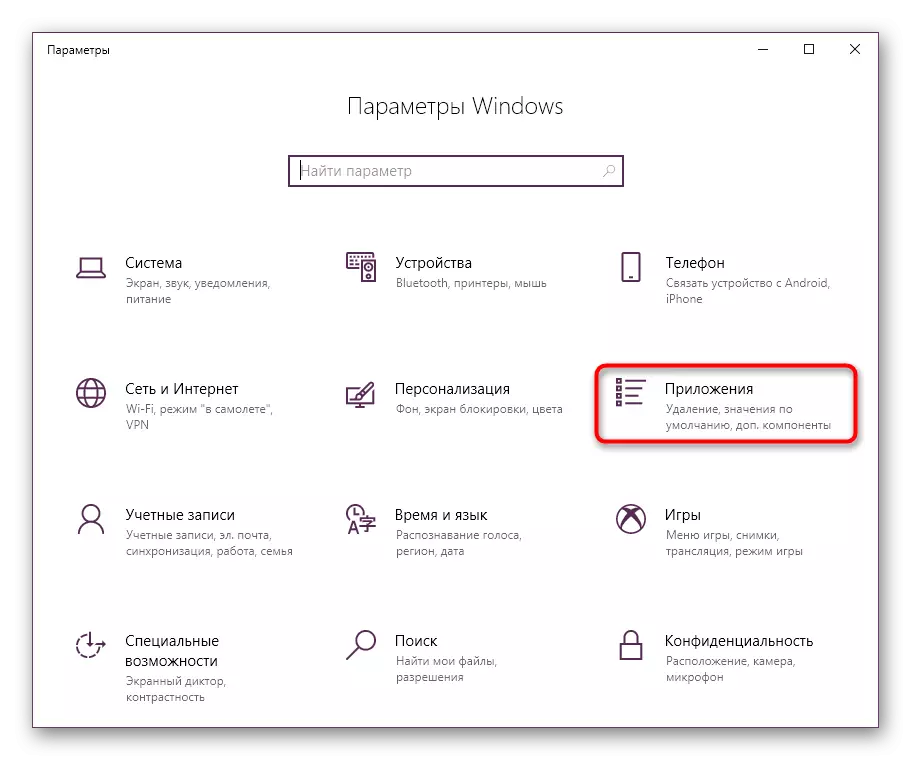
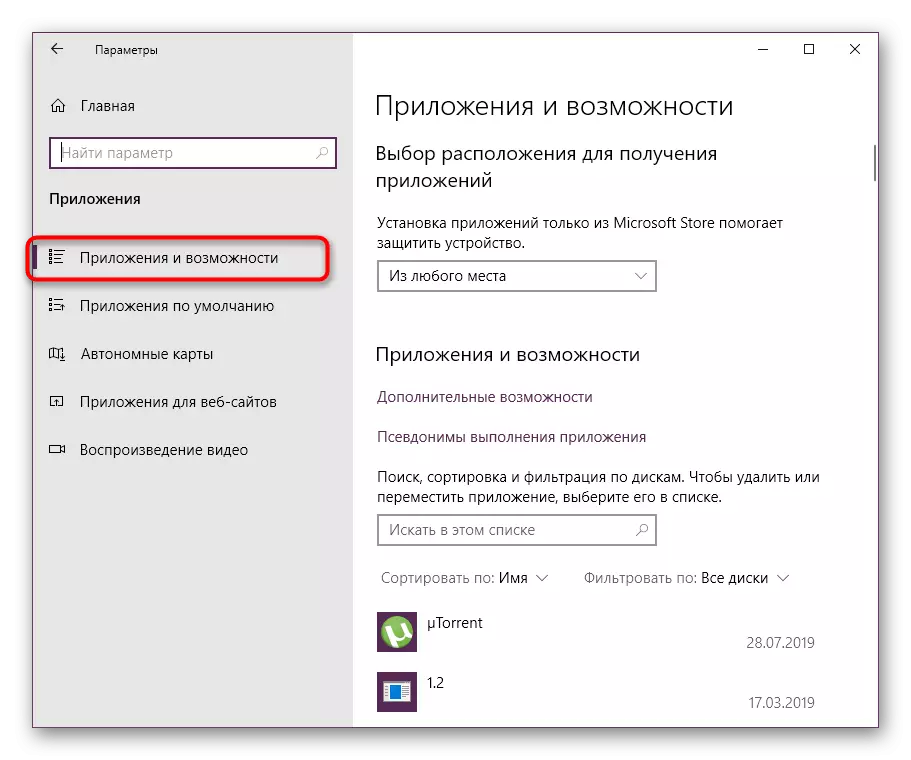
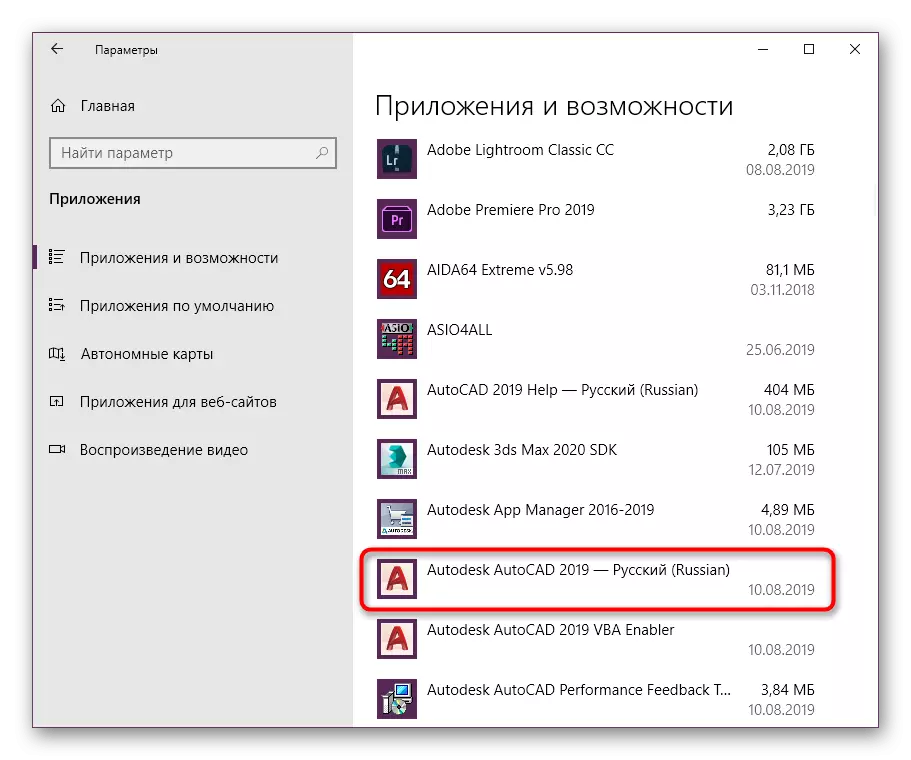
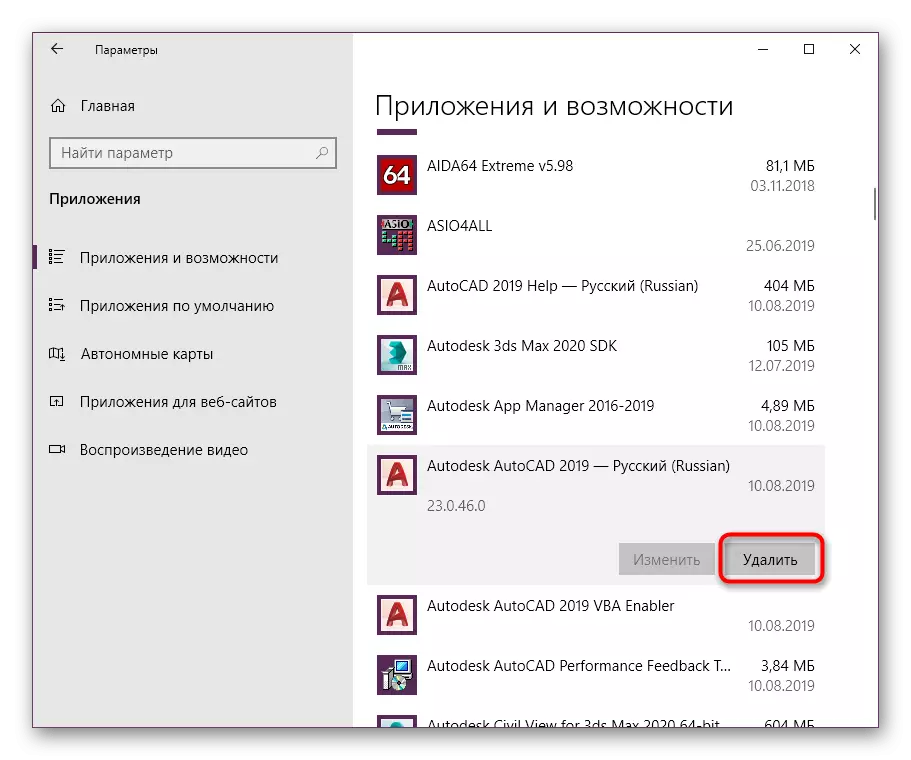

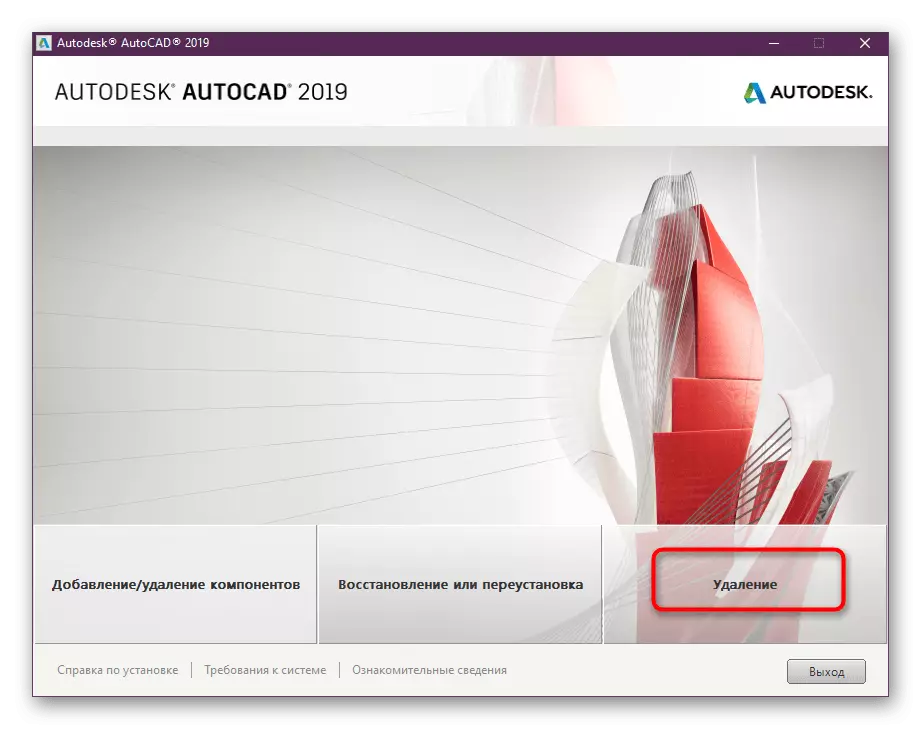
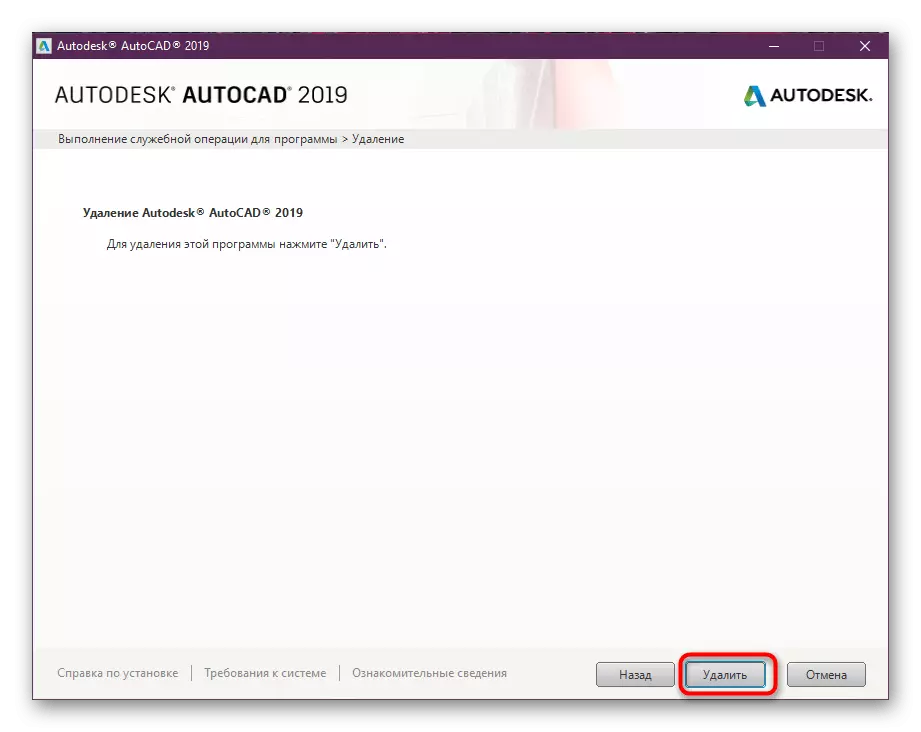
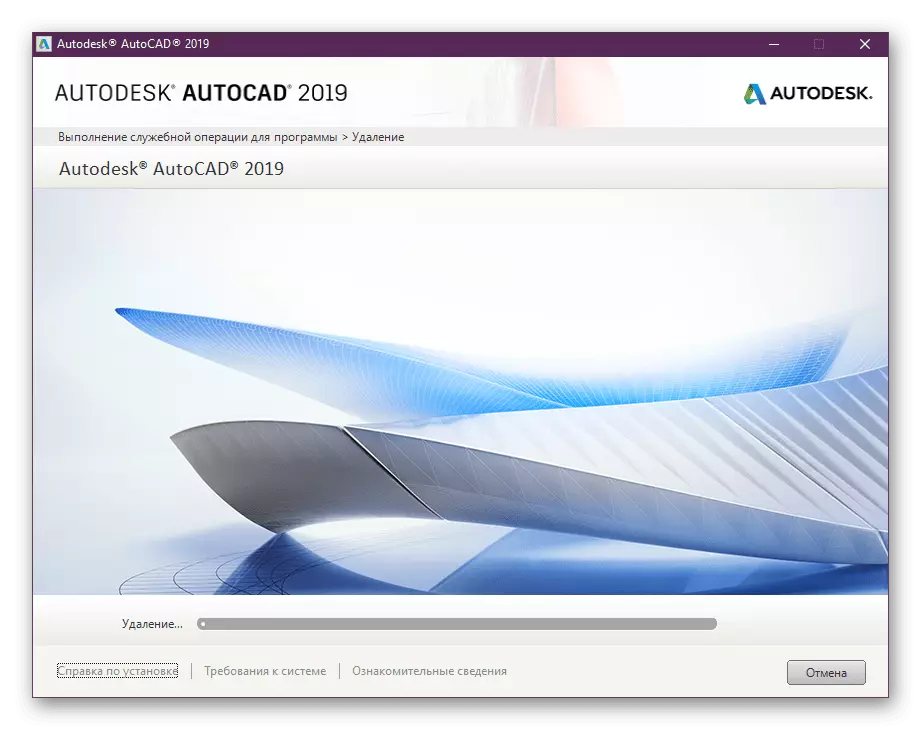
עם השלמת, מומלץ להפעיל מחדש את המחשב כך שכל השינויים נכנסו לתוקף. רק לאחר מכן תוכל לעבור להתקנה של CAD חדש או גרסה אחרת של ערוץ אוטומטי, אך שקול כי כמה קבצים קשורים להישאר במחשב, והם צריכים להיות נמחק באופן עצמאי.
ניקוי קבצים שיורית
ניקוי קבצים שיוריים לאחר הסרת תוכנה נדרשת במקרים שבהם הוא מתוכנן להקים גרסה אחרת של כלי זהה, שכן לפעמים התנגשויות מתרחשות במהלך התקנות הקשורות לנוכחות של נתונים מיותרים. בנוסף, לא כולם רוצים לעזוב "אשפה" במערכת ההפעלה. לכן, עבור אל השבילים המפורטים להלן ולמחוק את כל התיקיות והאובייקטים הקשורים ל- AutoCAD.
C: \ program files \ autodesk \
C: \ professiondata \ autodesk \
C: \ users \ כל המשתמשים \
C: \ Uss \ USArname \ AppData \ נדידה \ Autodesk \
C: \ uss \ username \ appdata \ local \ autodesk \
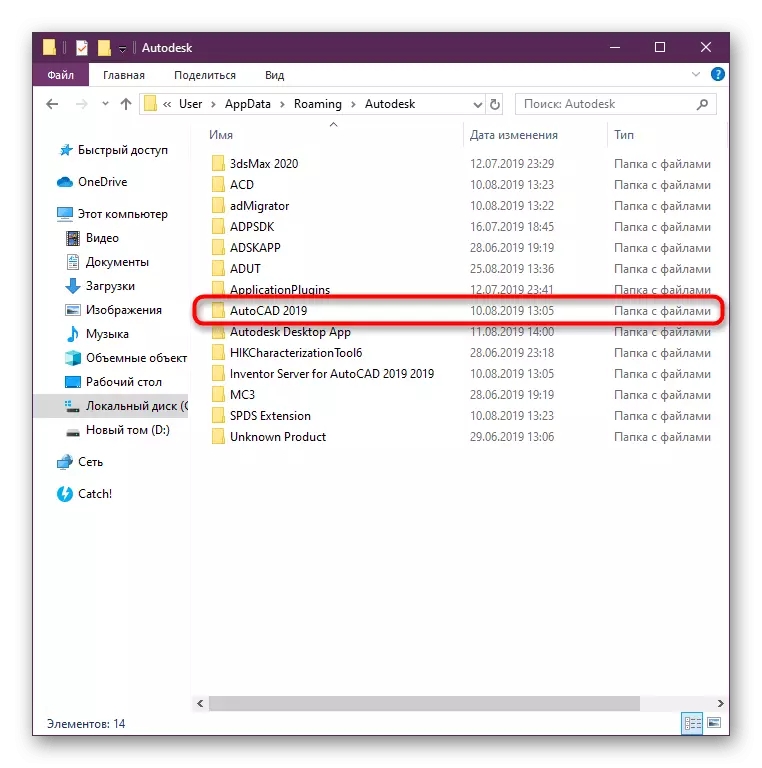
עוד autoades לעתים קרובות מאחסן מידע תצורה שונים או אלמנטים עזר בתיקייה עם קבצים זמניים. לאחר הסרת התוכנה, היא לא תנקה באופן אוטומטי. אתה צריך לעשות את זה באופן ידני, והוראות מפורטות ניתן למצוא בחומר אחר שלנו על ידי לחיצה על הקישור להלן.
קרא עוד: האם ניתן למחוק את תיקיית מערכת TEMP
פתרון בעיות עם הסרת רכיבי AutoCAD
בסוף החומר של היום, אנחנו רוצים לדבר על פתרון שגיאות המתעוררות כאשר אתה מנסה להסיר ערוץ אוטומטי או רכיבים הקשורים. לפעמים זה נקרא התקנה שגויה או בשל הסרה ידנית של קבצים חשובים. לכן, לא לעשות ללא אמצעים מיוחדים של מיקרוסופט.
הורד את Microsoft לתקן אותו מהאתר הרשמי
- עבור אל אתר האינטרנט הרשמי של החברה כדי להוריד את Microsoft Fix זאת.
- בסוף ההורדה, הפעל את קובץ ההפעלה.
- מצפה לאפשרות לפתוח את חלון אשף פתרון בעיות שבו לחץ על "הבא".
- זה נשאר רק כדי לחכות עד סוף סריקה ולגלות בעיות עם הסרת ההתקנה של התוכנה.
- בחר סוג של בעיה המתרחשת במהלך השימוש במערכת ההפעלה.
- לאחר מכן, הסריקה תימשך.
- ברשימה המוצגת, ציין את התוכנה שברצונך למחוק.
- כאשר מופיעה אזהרה, לחץ על "כן, נסה למחוק".
- המתן עד שגיאות פתרון בעיות.
- לאחר האבחון, תקבל הודעה כי הבעיה נקבעה בהצלחה או ממך דורשת ביצוע של פעולות אחרות.
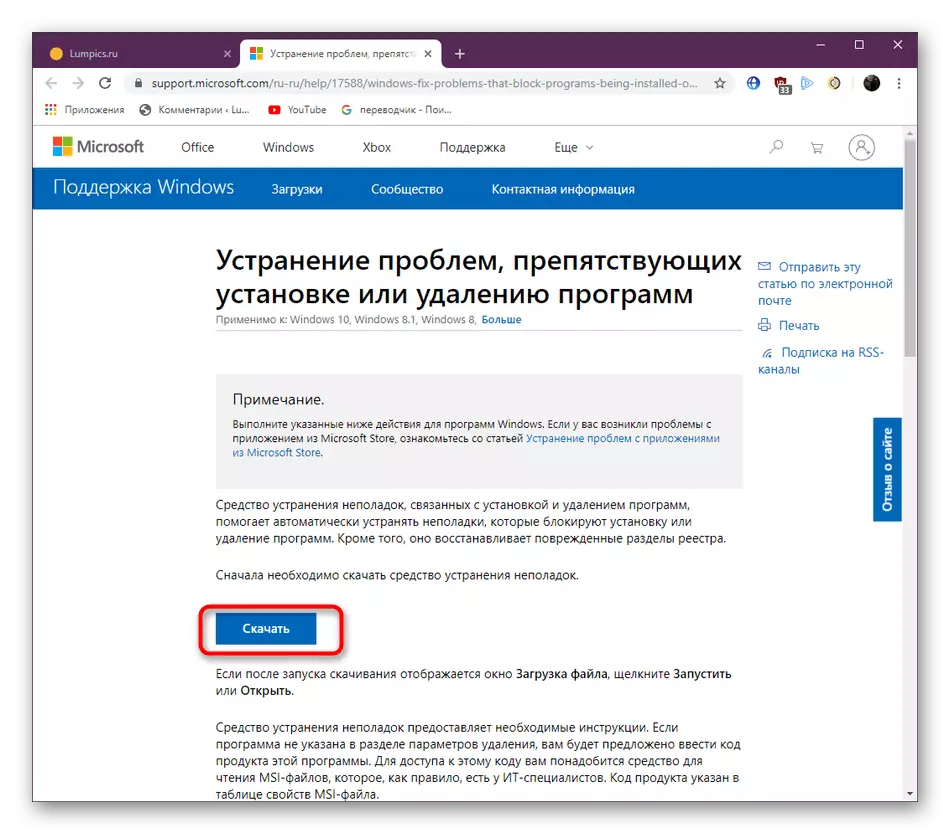
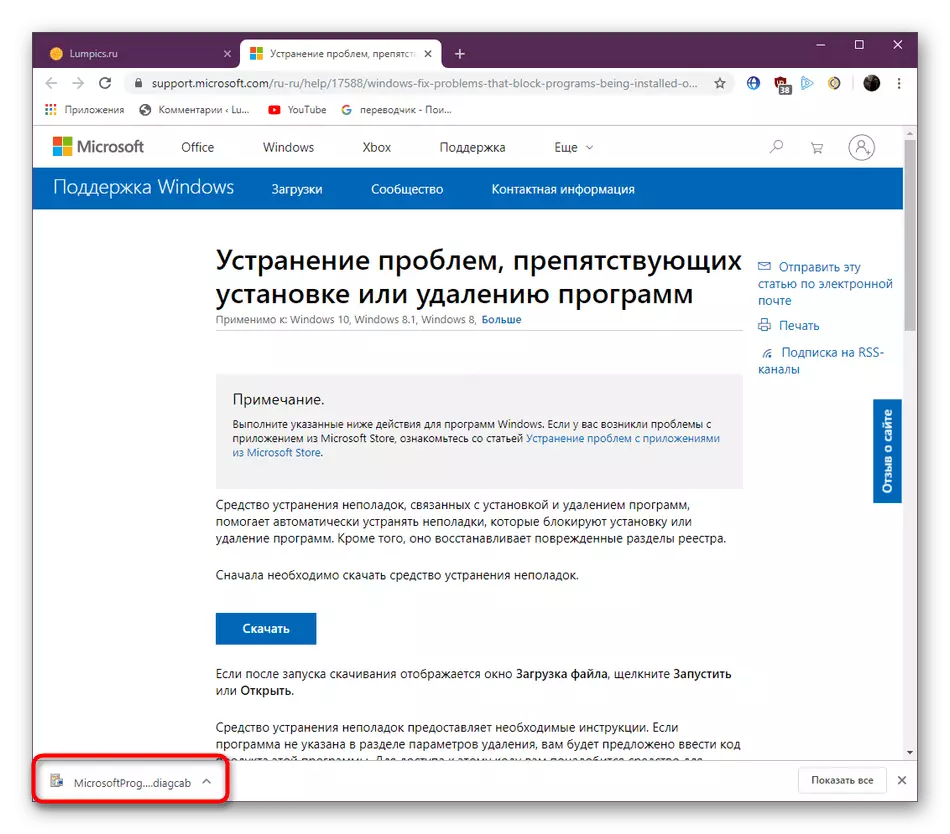
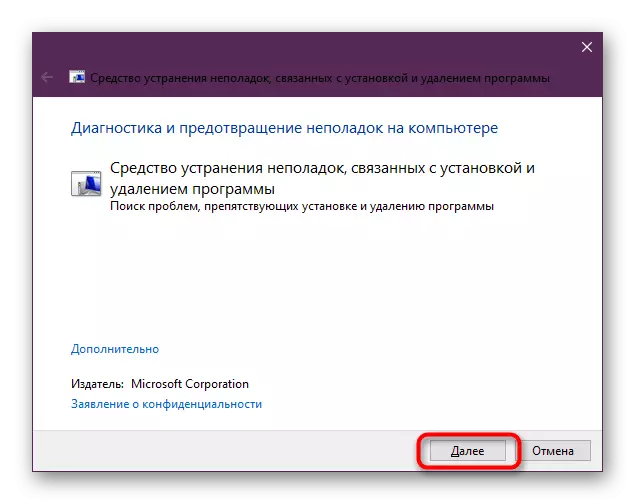
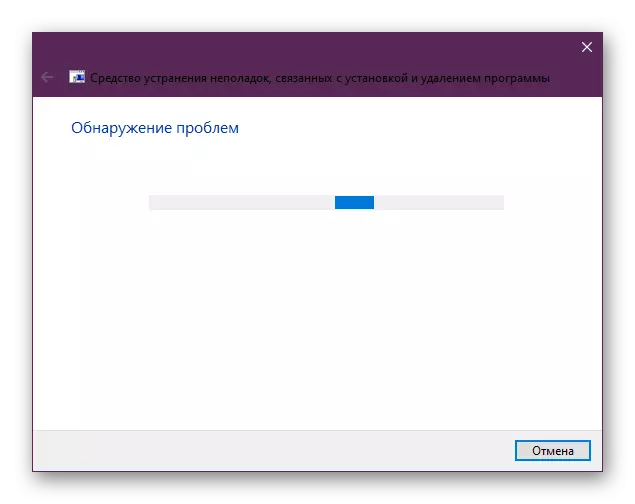
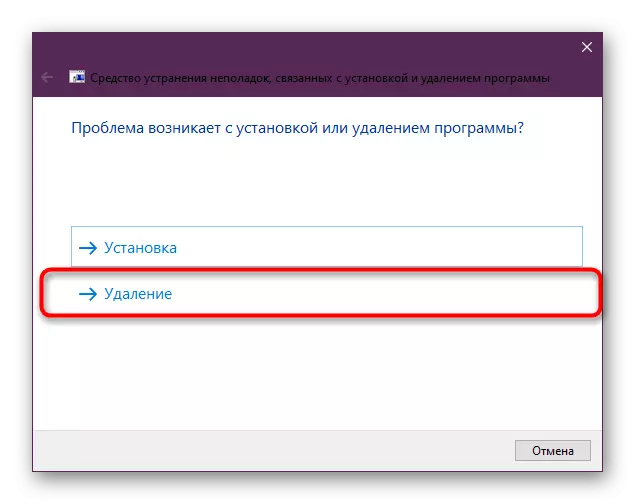
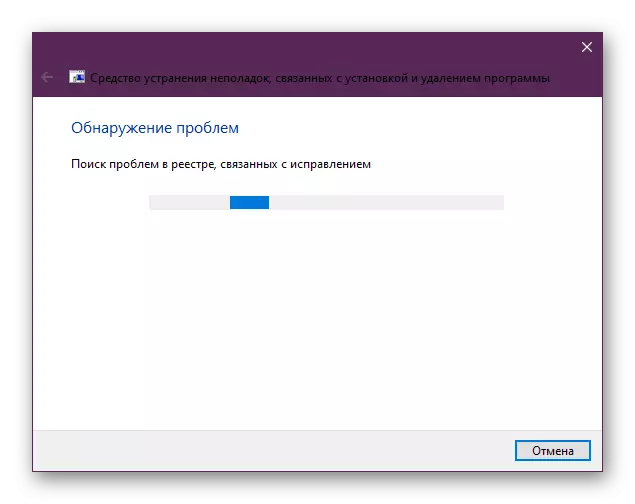
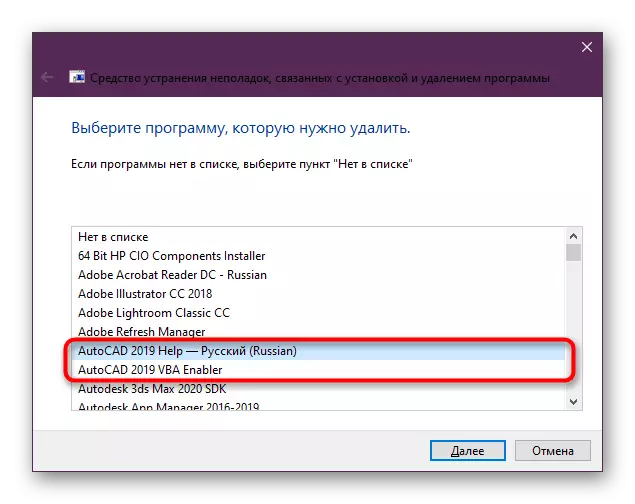
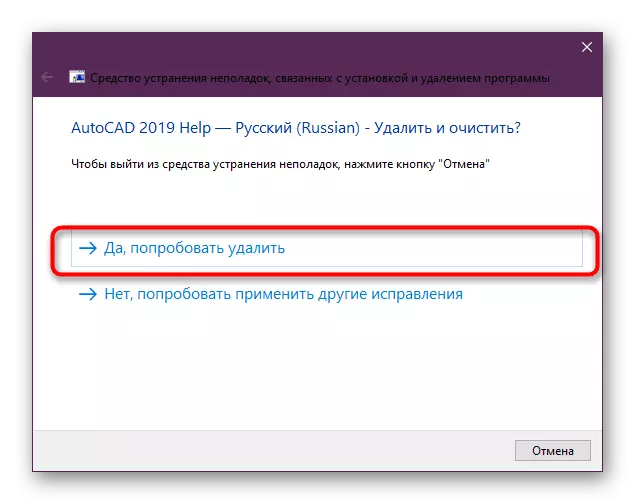
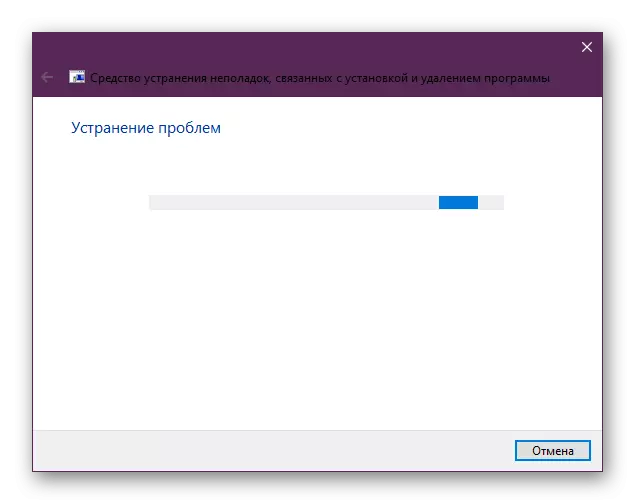
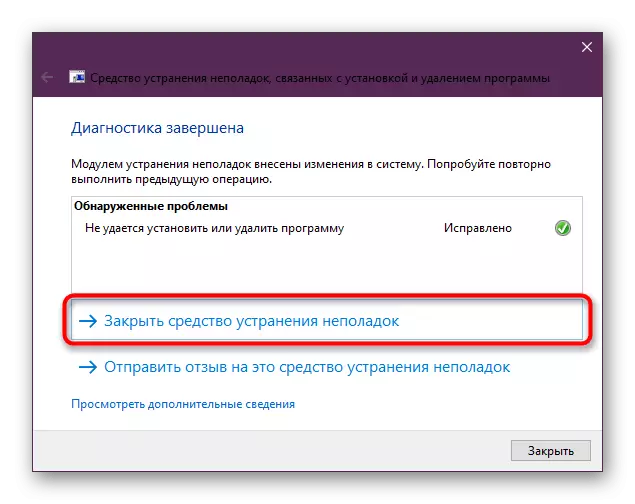
בחומר זה למדת הכול על הסרת ההתקנה של תוכנית AutoCAD. כפי שאתה יכול לראות, זה לא לוקח הרבה זמן, אתה רק צריך לבחור את השיטה המתאימה ולא לשכוח לנקות את כל "זנבות". לאחר מכן, אתה יכול לעבור בבטחה להתקנה של CAD חדש או גרסה אחרת של המכונית.
קרא עוד:
התקנת תוכנת AutoCAD במחשב
אנלוגים של CAD AutoCAD.
